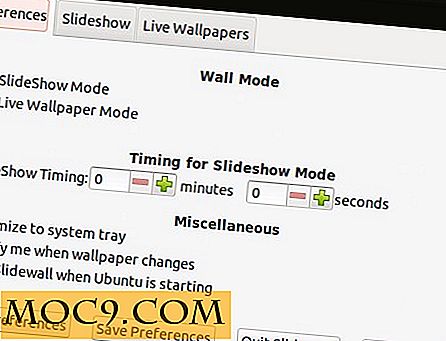Κατάργηση του MacItNow από το Mac σας
Το MacItNow και άλλα adware εξέρχονται από τον κόσμο των υπολογιστών στον κόσμο Mac μέσω των επεκτάσεων του προγράμματος περιήγησης. Κυρίως αυτές οι επεκτάσεις προσθέτουν απλά ενοχλητικές διαφημίσεις στις σελίδες που βλέπετε, αλλά σε ορισμένες περιπτώσεις μπορούν να αποτελέσουν πύλη για πιο σοβαρά προβλήματα. Τι μπορείτε να κάνετε εάν υποψιάζεστε ότι έχετε adware;
Σε αυτό το άρθρο, ρωτάμε ποια είναι τα συμπτώματα μιας «λοίμωξης» του MacItNow και πώς μπορείτε να καταργήσετε αυτό το αξιολύπητο και ύπουλο εργαλείο πωλήσεων από τον υπολογιστή σας.
Πόδι στην πόρτα
Γιατί να το ονομάζουμε λοίμωξη; Λοιπόν, το Adware είναι μια παραλλαγή υποκλοπής spyware / κακόβουλου λογισμικού που παρόλο που έχει φαινομενικά καλοπροαίρετο σκοπό (εισάγοντας διαφημίσεις στις σελίδες σας), εξακολουθεί να εισβάλλει στον υπολογιστή σας χωρίς τη ρητή σας άδεια και έτσι πρέπει να θεωρείται εισβολέας.
Αλλά χειρότερα από ό, τι έχει εισαχθεί στο σύστημά σας, μπορεί επίσης να είναι ένας βολικός σωλήνας για άλλους τύπους spyware στο μηχάνημά σας. Εκτός αυτού, είναι απίστευτα ενοχλητικό.
Συμπτώματα και αιτίες
Τα συμπτώματα του MacItNow είναι ότι θα βρείτε ορισμένες λέξεις-κλειδιά στο κείμενο των ιστοσελίδων σας υπογραμμισμένες και επισημασμένες. Τοποθετώντας το δείκτη του ποντικιού πάνω από το επισημασμένο κείμενο εμφανίζεται ένας σύνδεσμος προς μια αγγελία από ένα τρίτο μέρος.
Το MacItNow εισέρχεται συνήθως στο μηχάνημά σας μέσω "προγραμμάτων λήψης" ή άλλων "βοηθητικών" προγραμμάτων που φαίνεται να μην κάνουν τίποτα εκτός από την υποβοήθησή σας για λήψη αρχείων. Φυσικά, κάνουν και κάτι άλλο.

Οι ιστότοποι χρησιμοποιούν adware όπως το MacItNow για να κερδίσουν χρήματα από τους ιστότοπούς τους, οπότε η κατώτατη γραμμή πρέπει να είναι πολύ προσεκτική σε ό, τι συμφωνείτε να κάνετε λήψη. Αυτό είπε, adware συμβαίνει ακόμα και αν η περιήγησή σας είναι καθαρή. Μια καλή πολιτική είναι ότι κατά την εγκατάσταση λογισμικού (και δεν είστε σίγουροι για το πόσο ασφαλές είναι) να επιλέξετε Προσαρμοσμένες ή Σύνθετες επιλογές εγκατάστασης, ώστε να μπορείτε να ελέγξετε τυχόν πρόσθετες δέσμες που γλιστρούν.
Σε κάθε περίπτωση, μόνο οι ύποπτες διαφημίσεις δεν θα είναι απόδειξη ότι έχετε το adware MacItNow, καθώς αυτό το είδος προφανών διαφημίσεων συνδέεται μερικές φορές με σκληρό κώδικα σε ιστοσελίδες συγκεκριμένων ιστότοπων. Η έκδοση adware για την οποία μιλάμε λειτουργεί ως επέκταση στο πρόγραμμα περιήγησης που χρησιμοποιείτε, αλλά θα μεταβούμε σε αφαίρεση για μεμονωμένα προγράμματα περιήγησης σε λίγο. Το πρώτο σας λιμάνι κλήσης είναι να χρησιμοποιήσετε ένα εργαλείο αφαίρεσης adware σε τακτική βάση ως μέρος της τρέχουσας ρουτίνας ασφαλείας σας.
Ένα καλά θεωρημένο remover είναι το εργαλείο αφαίρεσης Adware του Bitdefender για Mac. Αυτό είναι ένα καλό πρότυπο εργαλείο (και δωρεάν!) Το οποίο είναι εύκολο στη λήψη και την εγκατάσταση και καλύπτει σας για τις βασικές απειλές.

Κατάργηση του MacItNow
Έτσι, το πρώτο πράγμα που πρέπει να δοκιμάσετε είναι η αυτόματη αφαίρεση των απειλών αν μπορείτε χωρίς να χρειαστεί να φορτώσετε και να επαναρυθμίσετε κάθε πρόγραμμα περιήγησης στο μηχάνημά σας. Εγκαταστήστε το Remover Adware του Bitdefender και ξεκινήστε το.
Μόλις κάνετε κλικ στο κουμπί "Αναζήτηση για Adware", όλα τα ανοιχτά προγράμματα περιήγησης θα κλείσουν, οπότε βεβαιωθείτε ότι έχετε επισημάνει τις σελίδες που έχετε διαβάσει ή τις έχετε προσθέσει στη λίστα ανάγνωσης προτού το κάνετε.

Το λογισμικό θα σαρώσει τώρα τα προγράμματα περιήγησής σας για παραπλανητικές επεκτάσεις και θα τα διαγράψει. Θα ανακοινώσει πότε θα τελειώσει.

Τελικά Nuke από την Orbit (μόνο τρόπος για να βεβαιωθείτε)
Αν το πρώτο βήμα ήταν ανεπιτυχές, τότε πρέπει να πάτε βαθύτερα. Το τελευταίο βήμα είναι να καταργήσετε τις επεκτάσεις του MacItNow από το πρόγραμμα περιήγησής σας με μη αυτόματο τρόπο.
Σε όλα τα προγράμματα περιήγησης: Ελέγξτε για μια εφαρμογή που ονομάζεται "MacItNow" και διαγράψτε την. Προφανώς, αρχίζουν να μετονομάζουν την εφαρμογή καθώς είναι πολύ εύκολο να την βρουν, αλλά αναζητήστε στον κατάλογο εφαρμογών σας για τυχόν ύποπτες εφαρμογές. Κάντε μια μικρή έρευνα στο Google για να επιβεβαιώσετε ότι βρήκατε έναν κακό πριν σκουπίσετε μια εφαρμογή που χρειάζεστε πραγματικά.
Στο Safari: Στο μενού εφαρμογής Safari, επιλέξτε "Προτιμήσεις -> Επεκτάσεις", στη συνέχεια απενεργοποιήστε και απεγκαταστήστε τυχόν ύποπτες επεκτάσεις.

Εάν θέλετε να αποτρέψετε την εγκατάσταση οποιωνδήποτε επεκτάσεων, μετακινήστε το ρυθμιστικό Ενεργοποίηση / Απενεργοποίηση επεκτάσεων σε Απενεργοποίηση.

Στο Chrome: κάντε κλικ στο εικονίδιο μενού του Chrome στην επάνω δεξιά γωνία και επιλέξτε "Περισσότερα εργαλεία -> Επεκτάσεις".

Απενεργοποιήστε και διαγράψτε τυχόν ύποπτες επεκτάσεις.

Σε Firefox: από το εικονίδιο του μενού Firefox στην επάνω δεξιά γωνία, επιλέξτε Add-Ons και κάντε κλικ στην καρτέλα Επεκτάσεις.

Απενεργοποιήστε και διαγράψτε τυχόν ύποπτες επεκτάσεις.

Μόλις το κάνετε αυτό, βεβαιωθείτε ότι ελέγχετε τακτικά για adware ακόμα και προτού να πάρετε οποιαδήποτε ανησυχητικά ή ενοχλητικά συμπτώματα.
Ποιες ήταν οι εμπειρίες σας από MacItNow και άλλους adware στο Mac; Μοιραστείτε τις σκέψεις σας στα παρακάτω σχόλια.